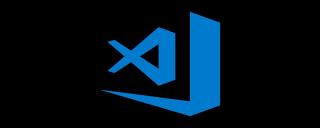
まずインターフェイスで Ctrl Shift P を押してコマンド パネルを表示し、ctr を入力して [タスク: タスク ランナーの構成]を選択します。

次に [その他] を選択すると、デフォルトの設定が表示されます。

最後の変更は次のとおりです (行の 1 つを削除):
{
"version": "0.1.0",
"command": "Chrome",
"windows": {
"command": "C:/Program Files (x86)/Google/Chrome/Application/chrome.exe"
},
"isShellCommand": true,
"args": ["${file}"],
"showOutput": "never"
}保存後、HTML ファイルを開き、Ctrl Shift B を押すとブラウザが開きます。
おすすめの関連記事とチュートリアル: vscode チュートリアル
以上がvscode を使用してブラウザを開いて HTML ファイルを表示する方法の詳細内容です。詳細については、PHP 中国語 Web サイトの他の関連記事を参照してください。
 Visual Studio Vs. VSコード:インストール、セットアップ、使いやすさApr 30, 2025 am 12:05 AM
Visual Studio Vs. VSコード:インストール、セットアップ、使いやすさApr 30, 2025 am 12:05 AMVisualStudioとVSCodeには、開発ニーズがさまざまな場合に適した独自の利点と短所があります。 VisualStudioは大規模なプロジェクトに適しており、豊富な機能を提供します。 VSCODEは軽量で柔軟で、クロスプラットフォームのサポートがあります。
 Visual Studioの目的:コード編集、デバッグなどApr 29, 2025 am 12:48 AM
Visual Studioの目的:コード編集、デバッグなどApr 29, 2025 am 12:48 AMVisualStudioは、複数のプログラミング言語と完全な開発プロセスをサポートする多機能統合開発環境です。 1)コード編集:インテリジェントなコードの完了と再構成を提供します。 2)デバッグ:組み込みの強力なデバッグツール、ブレークポイントと可変モニタリングをサポートします。 3)バージョン制御:GITとTFVCを統合して、チームのコラボレーションを容易にします。 4)テスト:複数のテストタイプをサポートして、コードの品質を確保します。 5)展開:オンプレミスからクラウドへの展開要件をサポートするさまざまな展開オプションを提供します。
 Visual Studio Vs. VSコード:コードエディターの比較Apr 28, 2025 am 12:15 AM
Visual Studio Vs. VSコード:コードエディターの比較Apr 28, 2025 am 12:15 AMVisualStudioは大規模なプロジェクト開発に適していますが、VSCODEは軽量で高度にカスタマイズ可能な環境に適しています。 1. VisualStudioは、大規模なプロジェクトやエンタープライズレベルの開発に適した、強力なインテリジェントな知覚とデバッグ機能を提供します。 2。VSCODEは、複数のプログラミング言語とクロスプラットフォーム開発に適した、拡張システムを通じて柔軟性とカスタマイズ機能を提供します。
 Visual Studioの価格設定:サブスクリプションモデルの理解Apr 27, 2025 am 12:15 AM
Visual Studioの価格設定:サブスクリプションモデルの理解Apr 27, 2025 am 12:15 AMVisualStudioサブスクリプションは、さまざまな開発者のニーズに適した複数のレベルで利用できます。 1.基本バージョンは無料で、個人や小さなチームに適しています。 2。プロフェッショナルやエンタープライズなどの高度なバージョンは、エンタープライズユーザーに適した高度なツールとチームコラボレーション機能を提供します。
 Visual Studio Vs. VSコード:パフォーマンスとリソースの使用Apr 26, 2025 am 12:18 AM
Visual Studio Vs. VSコード:パフォーマンスとリソースの使用Apr 26, 2025 am 12:18 AMパフォーマンスとリソースの使用におけるVisualStudioとVSCodeの違いは、主に以下に反映されています。1。起動速度:VSCODEは高速です。 2。メモリの使用量:VSCODEは低くなります。 3。CPUの使用法:VisualStudioは、コンピレーションとデバッグ中に高くなります。選択するときは、プロジェクトの要件と開発環境に基づいて決定する必要があります。
 ビジュアルスタジオ:C#、CなどのIDEApr 25, 2025 am 12:10 AM
ビジュアルスタジオ:C#、CなどのIDEApr 25, 2025 am 12:10 AMVisualStudio(VS)は、Microsoftが開発した強力な統合開発環境(IDE)であり、C#、C、Pythonなどの複数のプログラミング言語をサポートします。1)コード編集、デバッグ、バージョン、テストなどの機能セットを提供します。 2)強力な編集者とデバッガーを介したプロセスコード、RoslynおよびClang/MSVCコンパイラプラットフォームを使用した高度なコード分析と再構築をサポートします。 3)基本的な使用法は、C#コンソールアプリケーションの作成に似ており、高度な使用は多型を実装するようなものです。 4)ブレークポイントの設定、出力ウィンドウの表示、インスタントウィンドウの使用により、一般的なエラーをデバッグできます。 5)パフォーマンス最適化の提案には、非同期プログラミングの使用、コード再構成、パフォーマンス分析が含まれます。
 Visual Studio:コードコンパイル、テスト、展開Apr 24, 2025 am 12:05 AM
Visual Studio:コードコンパイル、テスト、展開Apr 24, 2025 am 12:05 AMVisualStudioでは、コードをコンパイル、テスト、展開する手順は次のとおりです。1。コンパイル:VisualStudioのコンパイラオプションを使用して、ソースコードを実行可能ファイルに変換し、C#、C、Pythonなどの複数の言語をサポートします。 2。テスト:組み込みのMSTESTとNUNITを使用してユニットテストを実行して、コードの品質と信頼性を向上させます。 3。展開:セキュリティとパフォーマンスを確保するために、Web展開、Azure展開などを通じて、開発環境から生産環境へのアプリケーションを転送します。
 ビジュアルスタジオ:統合開発環境の紹介(IDE)Apr 23, 2025 am 12:02 AM
ビジュアルスタジオ:統合開発環境の紹介(IDE)Apr 23, 2025 am 12:02 AMVisualStudioismicRosoft'sFlagshipide、サポートMultipleMingLanguagesAndenHancingCodingEfficiency.1)itOffersfeatureSlisensensenseforCodeprediction、Multi-tabbedinterfaceforprojectmanagement、およびtoolsfordebugging、Refactoring、およびversionControl.2


ホットAIツール

Undresser.AI Undress
リアルなヌード写真を作成する AI 搭載アプリ

AI Clothes Remover
写真から衣服を削除するオンライン AI ツール。

Undress AI Tool
脱衣画像を無料で

Clothoff.io
AI衣類リムーバー

Video Face Swap
完全無料の AI 顔交換ツールを使用して、あらゆるビデオの顔を簡単に交換できます。

人気の記事

ホットツール

Safe Exam Browser
Safe Exam Browser は、オンライン試験を安全に受験するための安全なブラウザ環境です。このソフトウェアは、あらゆるコンピュータを安全なワークステーションに変えます。あらゆるユーティリティへのアクセスを制御し、学生が無許可のリソースを使用するのを防ぎます。

EditPlus 中国語クラック版
サイズが小さく、構文の強調表示、コード プロンプト機能はサポートされていません

SublimeText3 Linux 新バージョン
SublimeText3 Linux 最新バージョン

SublimeText3 Mac版
神レベルのコード編集ソフト(SublimeText3)

PhpStorm Mac バージョン
最新(2018.2.1)のプロフェッショナル向けPHP統合開発ツール

ホットトピック
 7860
7860 15
15 1649
1649 14
14 1403
1403 52
52 1300
1300 25
25 1242
1242 29
29


